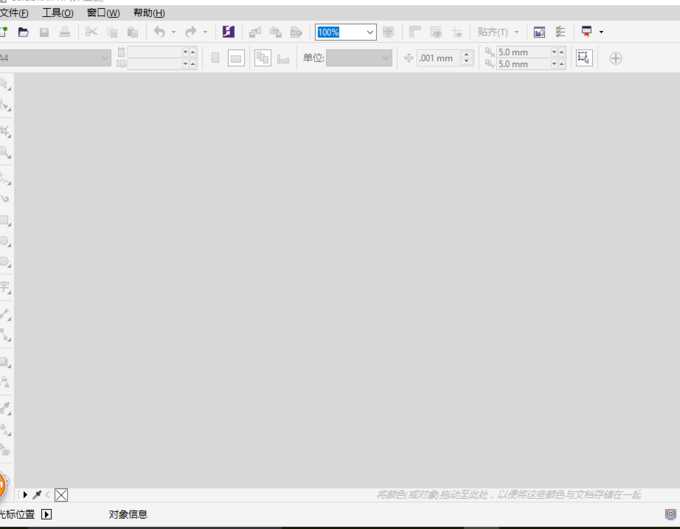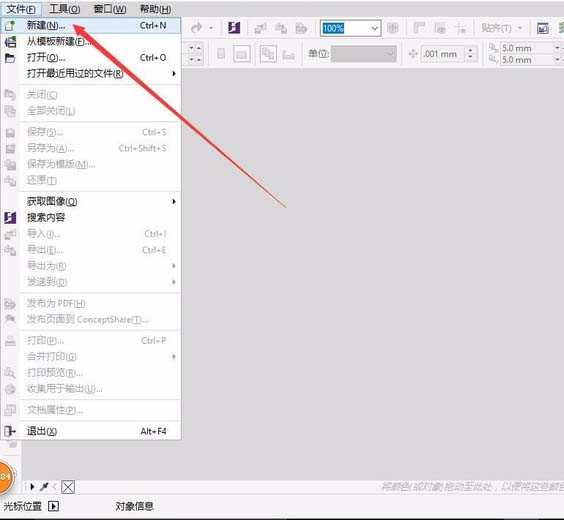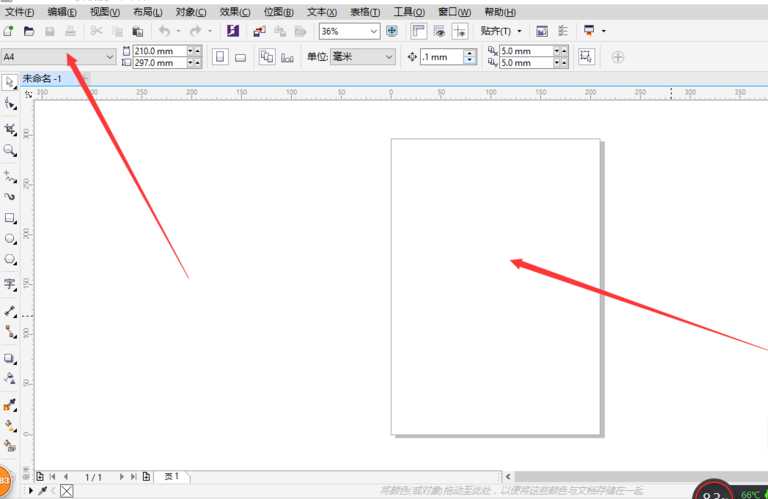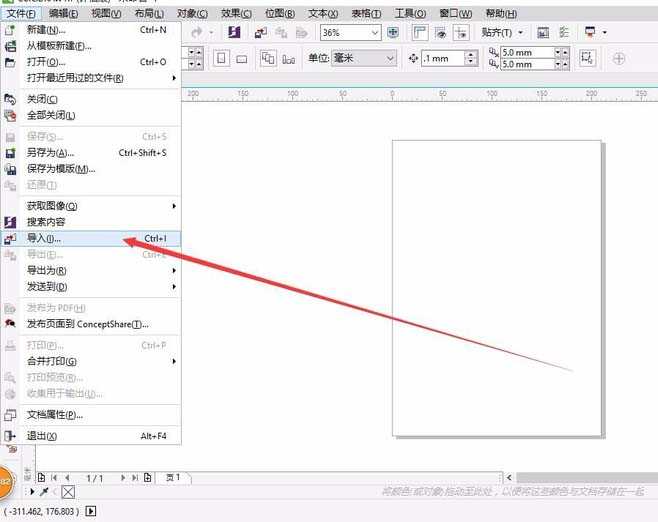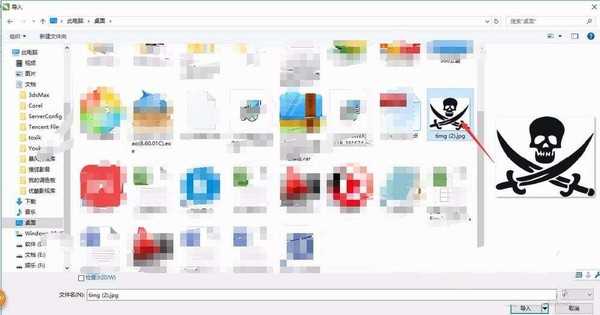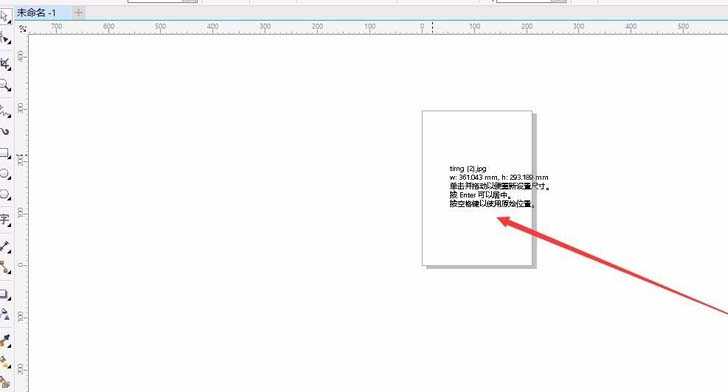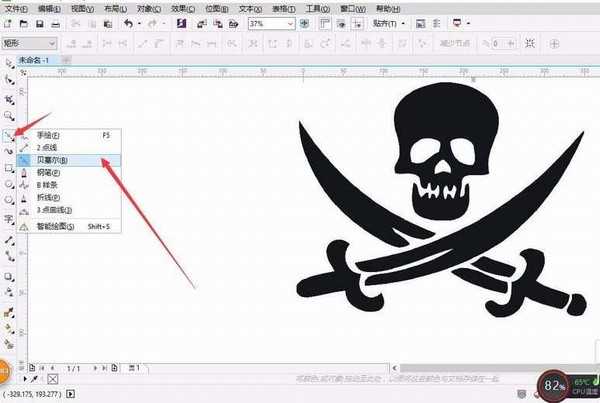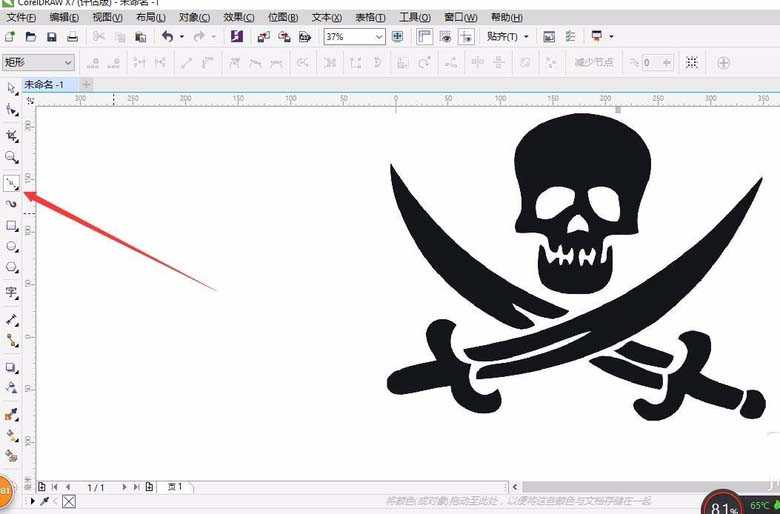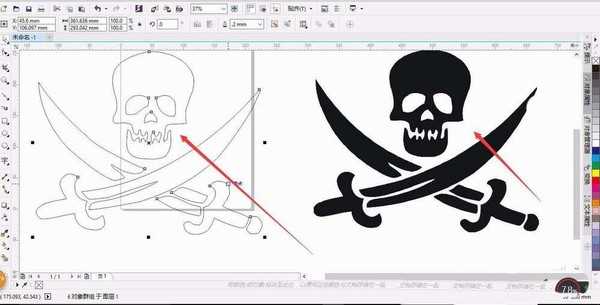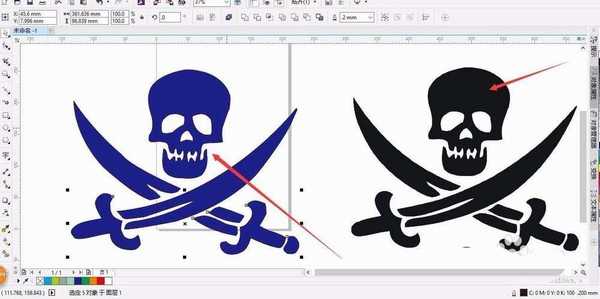站长资源平面设计
CDR贝塞尔工具怎么抠图?
简介抠图的方法有很多,ps中虽然可以抠图,但是如果做一些名片之类的还是用CDR抠图比较好,CDR软件是矢量图软件,制造出来的效果比ps要好很多。现在小编就给大家讲解一下如何用CDR软件中的贝赛尔抠图。软件名称:CorelDRAW X6 官方简体中文精简绿色便携版软件大小:176MB更新时间:2016-
抠图的方法有很多,ps中虽然可以抠图,但是如果做一些名片之类的还是用CDR抠图比较好,CDR软件是矢量图软件,制造出来的效果比ps要好很多。现在小编就给大家讲解一下如何用CDR软件中的贝赛尔抠图。
- 软件名称:
- CorelDRAW X6 官方简体中文精简绿色便携版
- 软件大小:
- 176MB
- 更新时间:
- 2016-03-18立即下载
1、打开CDR软件之后会出现这样的一个界面,现在我们需要新建一个页面,文件--->新建,出现页面之后我们可以选择纸张大小。里面有A3,A4等等纸张大小根据你自己的需求找合适的纸张。(小编在这里选择的是A3纸张的大小)
2、下一步骤,找到文件--->导入(找到自己要抠的图片)--->确定当出现一些文字之类的这时我们可以按一下鼠标左键,这时图片就出来了。
3、然后我们找到放大镜下的图标,在这个右下角有个类似三角形的小黑按钮,右键点击一下出来好几个工具我们选择贝塞尔工具。这时我们就可以抠图了。
4、先在轮廓上点一下接着指定下一点(这时出现两个手柄,手柄可以控制方向也可以控制曲线的长度)鼠标不要放开同是按住C键可以把手柄向下一个要抠取的方向缩小,接下来按着同样的步骤,把剩下要抠取的部分抠完就可以啦。
5、抠完之后,我们给它重组一下CTRL+G,然后就可以填充自己喜欢的颜色了。
相关推荐:
CDRX7怎么抠图? CDR扣蜡笔小新的方法
cdr怎么抠图? CorelDRAW抠图的实例教程
CDR怎么抠图?使用cdr将图片背景图去掉的详细教程